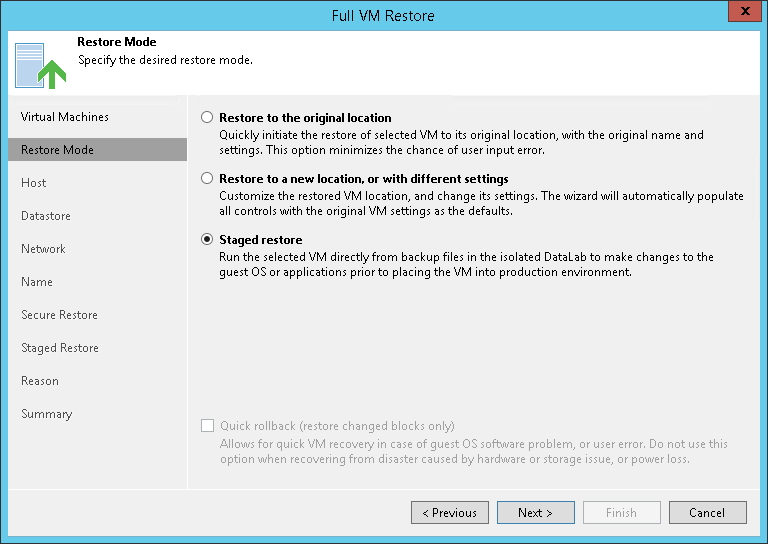ステップ4:リストアモードの選択
ウィザードの[Restore Mode]ステップで、必要なリストアモードを選択します。
- リストアモードを選択します。
- VMを初期設定で元の場所にリストアする場合は、[Restore to original location]を選択します。このオプションを選択すると、ウィザードの[Reason]のステップがすぐに表示されます。
元の場所へのリストア中に、Veeam Backup & Replicationは元のVMを削除し、元の識別子でVMをリストアします。これは、リストアが完了した後、元のVMを処理するジョブを更新する必要がないことを意味します。
- VMを別の場所または別の設定(VMの場所、ネットワーク設定など)でリストアする場合は、[Restore to a new location, or with different settings]を選択します。このオプションを選択すると、Full VM Restoreウィザードには、VM設定をカスタマイズするための追加のステップが表示されます。
VMを同じホストにリストアし、VM UUIDを保持することを選択した場合、元の/復元されたVMを処理する既存のジョブを更新する必要はありません。ジョブは引き続き機能します。別の方法でリストアを設定し、リストアされたVMを処理する場合は、既存のジョブを編集するか、新しいジョブを作成して、復元されたVMを処理する必要があります。
- VMを本番環境にリカバーする前にVMの実行可能スクリプトを実行する場合は、[Staged restore]を選択します。このオプションを選択すると、Full VM Restoreウィザードには、Staged Restore設定をカスタマイズするための追加のステップが表示されます。
VMを同じホストにリストアし、VM UUIDを保持することを選択した場合、元の/復元されたVMを処理する既存のジョブを更新する必要はありません。ジョブは引き続き機能します。別の方法でリストアを設定し、リストアされたVMを処理する場合は、既存のジョブを編集するか、新しいジョブを作成して、復元されたVMを処理する必要があります。
重要 |
元の場所にマシンをリカバーする場合は、マシンが属するVMグループのIDがVM設定に含まれることを考慮してください。マシンを元のVMグループにリストアする場合は、元のVMグループを削除したり、その親VMグループの階層を変更したりしないでください。 |
- [元の場所へのVMリストアの場合] VMの増分リストアを実行する場合は、[Quick rollback]チェックボックスを選択します。Veeam Backup & ReplicationはCBTを使用して、VMを前の時点に戻すために必要なデータブロックを取得し、これらのデータブロックだけをバックアップからリストアします。クイックリストアは、リストア時間を大幅に短縮し、本番環境にほとんど影響を与えません。
アプリケーションエラーが発生したり、ユーザーが誤ってVMゲストOS上のファイルを削除したりするなど、VMゲストOSレベルで問題が発生した後にVMをリストアする場合は、このオプションを選択することをお勧めします。VMのハードウェアレベル、ストレージレベルで、または停電が原因で問題が発生した場合は、このオプションを有効にしないでください。
クイックロールバックや、その要件および制限事項の詳細については、「クイックロールバック」を参照してください。